
Sadržaj:
- Autor John Day [email protected].
- Public 2024-01-30 09:34.
- Zadnja promjena 2025-01-23 14:47.

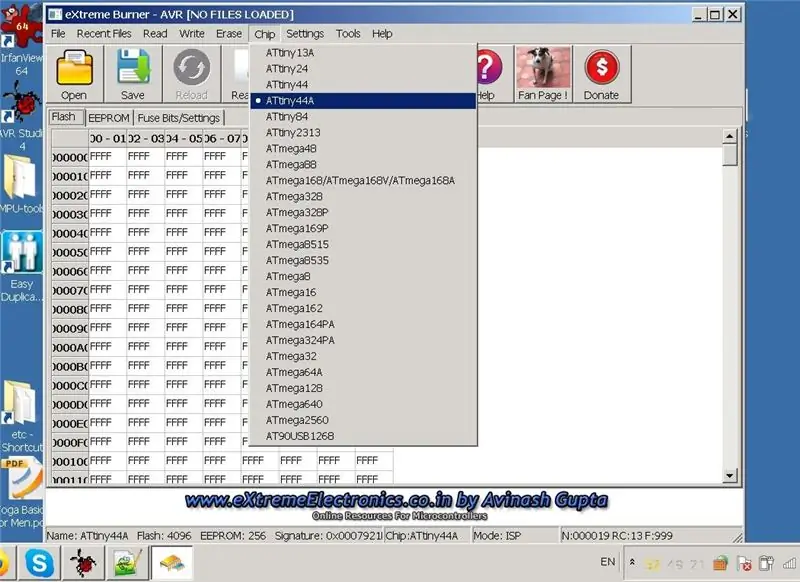
Ovo je moj prvi instruktor na ovoj stranici! Svi vi dobri ljudi objavili ste mnogo toga na ovoj web stranici, također mnogo bizarnih i čudnih ideja i interesa! Mnoge od njih sam povremeno čitao, a vi ste me inspirirali da se vratim zajednici! Iako naslov "hakira", ne morate se uznemiriti! samo mijenjamo neke podatkovne datoteke koje koristi program i ni na koji način nisu nezakonite. Ovdje navedeni softver je besplatan za korištenje i može se preuzeti zajedno sa bilo kojim drugim programskim grafičkim sučeljem za programiranje AVR-a za AVRdude (koji je i sam u javnoj domeni) bez ikakvih ograničenja. Nekako je pojam "Hakiranje" zanimljiviji i sada nailazimo na mnogo takvih članaka!
"eXteme Burner" je popularan Front End GUI za AVRdude program koji se koristi za programiranje ATMEL AVR serije mikrokontrolera. (MCU). Drugi 'X' je veliko ime u imenu ovog uslužnog programa! Ne, nije moja greška u kucanju. Postoje i različiti drugi alati za grafičko sučelje, poput programera Khazama i programera BitBurner AVR -a itd. Koristio sam eXtreme Burner za svoju AVR praksu i dobro mi je poslužio za popularne mikrokontrolere Atmega 328, 168, Atmega8 ili 8A itd. No, jednog dana kada sam koristio novi čip ATTINY44A naišao sam na problem. I drugi ljudi (na raznim AVR forumima su to prijavili i napustili su eXtreme Burner, odlazeći u potragu za drugim programima s grafičkim sučeljem za AVRdude ili silazeći na naredbenu liniju i izravno koristeći AVRdude sa svojim opcijama.) To je zbog nedostatka razumijevanja fleksibilnosti svojstvene eXtreme Burneru! Uostalom, jednom kad se naviknete na GUI koji može čitati vašu AVR flash memoriju, EEPROM i FUSES, zašto biste otišli naučiti još jedan GUI? Ovdje detaljno opisujem kako na izniman način izmijeniti vaš alat za eXtreme plamenike! Vaš će se alat ponašati onako kako ne želite, a ne na neki način koji vam smeta ili uopće ne radi u određenom MCU -u.
Što vam treba: prijenosno računalo s eXtreme plamenikom, AVR studio, bilo koja verzija s AVR-GCC kompajlerom za kompilaciju vašeg C programa u Intel Hex datoteku za učitavanje u vaš MPU, Notepad ++ s instaliranim dodatkom za 'XML' pregled i uređivanje (pogledajte u izbornicima Jezici, prikazao bi XML kao opciju na padajućem popisu, ako već ima instaliran, ako ne prijeđete na web mjesto Notepad ++ i preuzmete ga, to je također moguće učiniti iz samog Notepad ++ za dodavanje dodatnih jezika '). Odaberite opciju XML, pokraj nje će se pojaviti točka. To vam omogućuje pregled i uređivanje XML datoteka, format koji ćete hakirati u ovom članku.
Korak 1: Postavljanje XML prikaza u Notepad ++
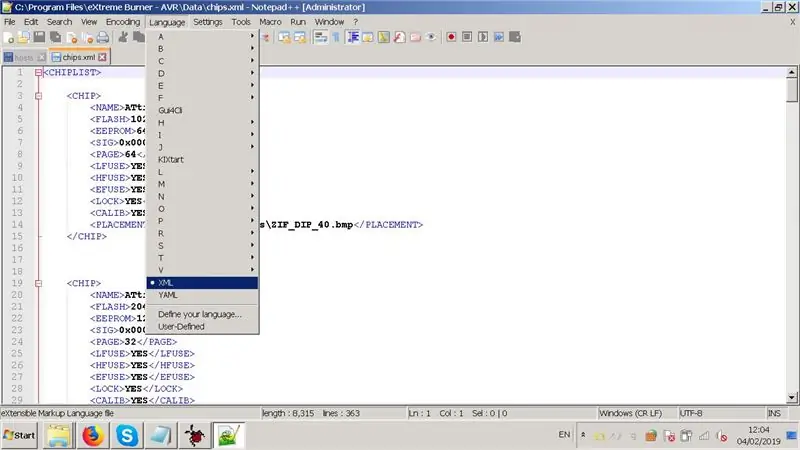
Korak 2: Shvatite datoteke koje trebate izmijeniti
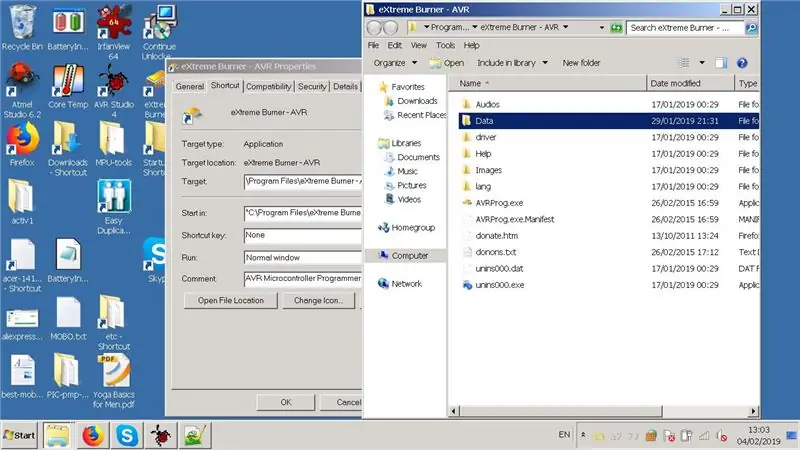

U Extreme Burner -u idite na njegov unos programskih datoteka na: C: / Program Files / eXtreme Burner - AVR, ovdje se nalazi nekoliko mapa: Podaci, Pomoć, Slika, Upravljački program itd. Ovu s kojom započinjemo je mapa pod nazivom "Podaci ". Kad jednom pogledate ovu mapu, Deja-Vu! Ovdje se pohranjuju konfiguracijski podaci! Postoje XML datoteke: Chips.xml, Fuselayout.xml, clocksystems.xml, Ovo su XML datoteke koje biste mijenjali u ovom Instructable. Trebat će vam XML uređivač. Na webu ih ima mnogo, ali ja koristim i preporučujem Notepad ++ (dodatak za pregled i uređivanje XML datoteka već je instaliran u zadanoj instalaciji Notepada ++, ako nije, preuzmite i instalirajte ovaj dodatak). Pogledajte snimku zaslona gdje morate označiti "XML prikaz" u bilježnici ++. u ranijem koraku.
3. korak:
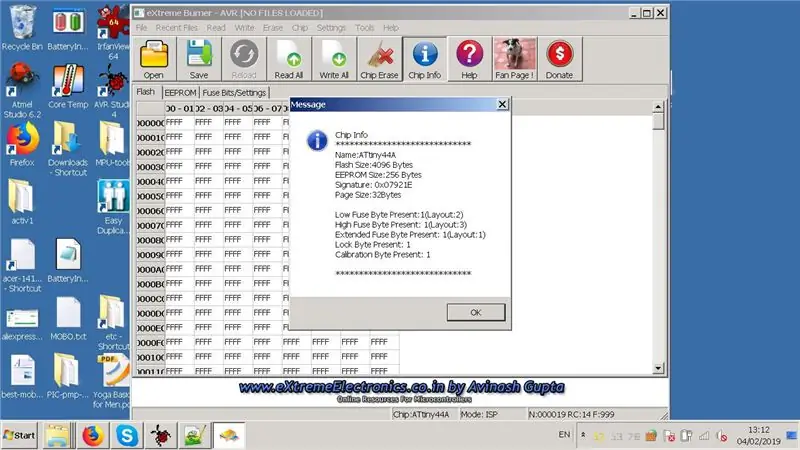
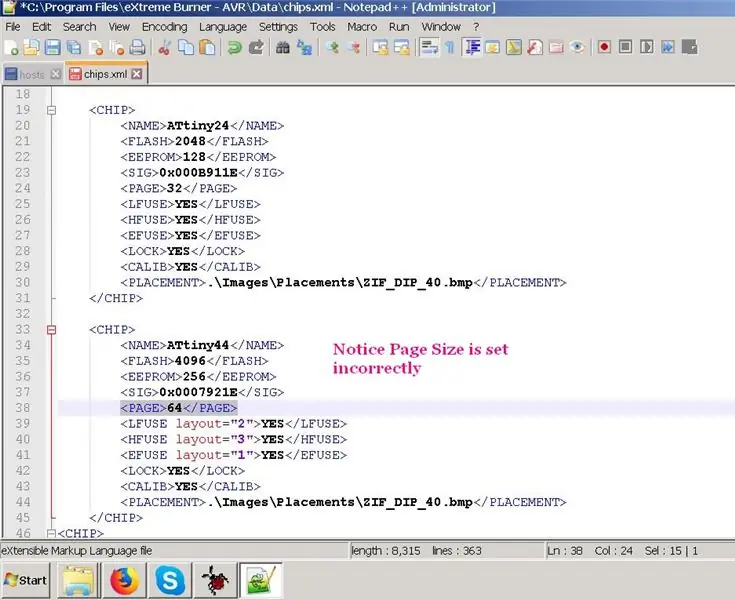
Zavirite li u datoteku chips.xml u podatkovnu mapu u kojoj je instaliran eXtreme Burner i pomaknite se dolje do deskriptora odjeljka za vaš uređaj Attiny44A ili bilo koji čip s kojim se suočavate s problemom, primijetit ćete pogrešnu veličinu stranice i (64 bajtova umjesto 32 bajta kako je navedeno u podatkovnom listu) u XML datoteci u odjeljku Attiny44, to uzrokuje pogreške i nemogućnost prebacivanja programa / heksadecimalne datoteke u naš mikrokontroler koristeći USB-ASP. Ponekad linija za potpis može sadržavati netočne podatke. Morate pročitati ovaj odjeljak i uvjeriti se da sadrži valjane i točne podatke za vaš čip u usporedbi s njegovim službenim listom podataka.
Ova XML datoteka može se čitati samo pomoću uređivača XML datoteka.
Također, kad god dobijete BILO KAKVU grešku tijekom korištenja ekstremnog plamenika, samo kliknite na "CHIP INFO" u izborniku alata za snimanje i provjerite jesu li prikazani podaci o čipu točni (nakon što ste postavili čip u izborniku pod Čip (pogledajte snimke zaslona 1 i 2). Kad primijetite ovu nepodudarnost u prikazanim podacima o čipu koji ste odabrali i podatkovnoj tablici čipa (ili čak u slučaju kada čip koji pokušavate bljeskati nije prikazan u dijalogu za odabir čipa u eXtreme Burner -u) morate izmijeniti XML na način opisan u našim uputama. To možete učiniti prvo bez korištenja bilo kakvog xml uređivača ili otvaranja chips.xml!
Korak 4: Ispravke u čipovima XML datoteka.xml
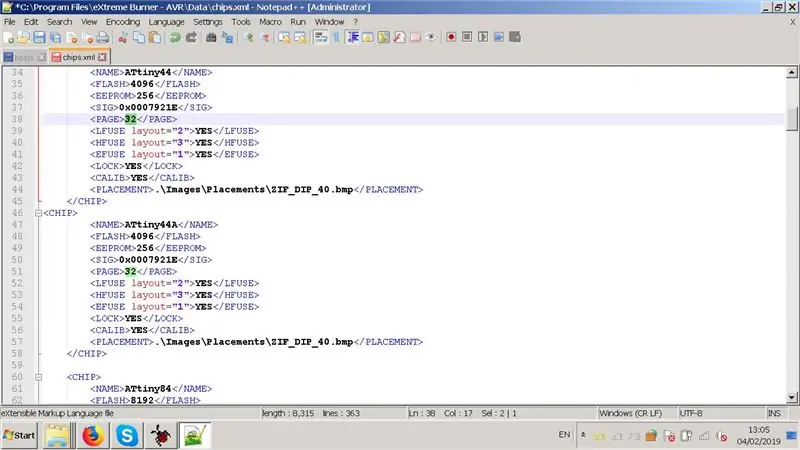
Pomoću prozora Notepad ++ izvršit ćete ove ispravke, uglavnom veličinu stranice postavljenu na 32 bajta kako je navedeno u podatkovnom listu za Attiny44). Suočili biste se s problemom dok koristite drugi čip, ali koraci su isti.
Sada ćete morati dodati još jedan odjeljak ispod ovog, za vaš specifični MCU Attiny44A. Budući da je ovaj čip identičan po registrima, veličini memorije i svemu, samo kopiramo i zalijepimo odjeljak 44A ispod njega, u ovom novom odjeljku, preimenujemo naziv čipa u ATTINY44A umjesto ATTINY44. Samo da rekaptuliramo, nismo uklonili odjeljak ATTINY44, samo smo promijenili redak veličine stranice u njemu! Samo dodajemo još jedan odjeljak ispod za naš 44A mikrokontroler.
Pogledajte slike.
Korak 5: Dodan novi odjeljak za Attiny44A
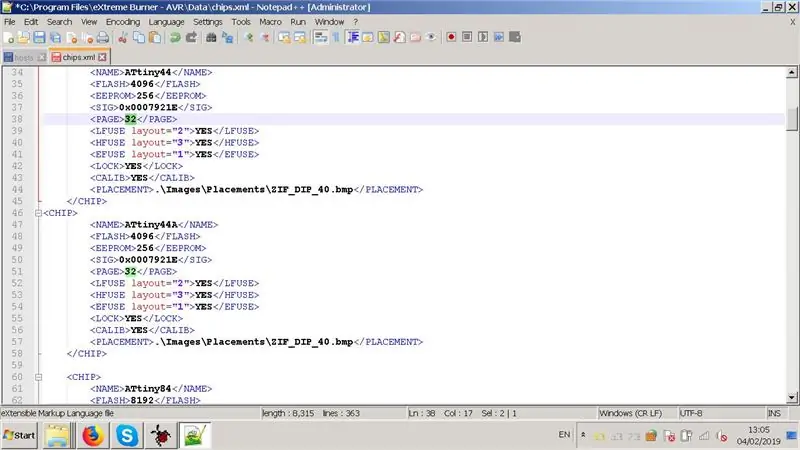
Samo biste kopirali prethodni odjeljak za ATTINY44 (nakon što ste ispravili veličinu stranice na 32 bajta u XML odjeljku) i promijenili naziv čipa u XML retku u "ATTINY44A", tj. Samo upišite "A"! Svi ostali redovi šalju se isto. Pazite da ne napravite pogreške pri upisivanju u XML i ne izostavite nijedan navodnik! Ako to učinite drugačijom pričom, naučit ćete što će se dogoditi sljedeći put kada otvorite "Xtreme Burner", napisat će se "pogreška pri učitavanju XML datoteke chips.xml na liniji br. ----", kako biste znali i tada možete ponovno otvorite XML datoteku i provjerite koju ste pogrešku napravili! Spremite datoteku u Notepad ++ i izađite. Vaš posao je gotov!
Korak 6: Provjerite svoj rad
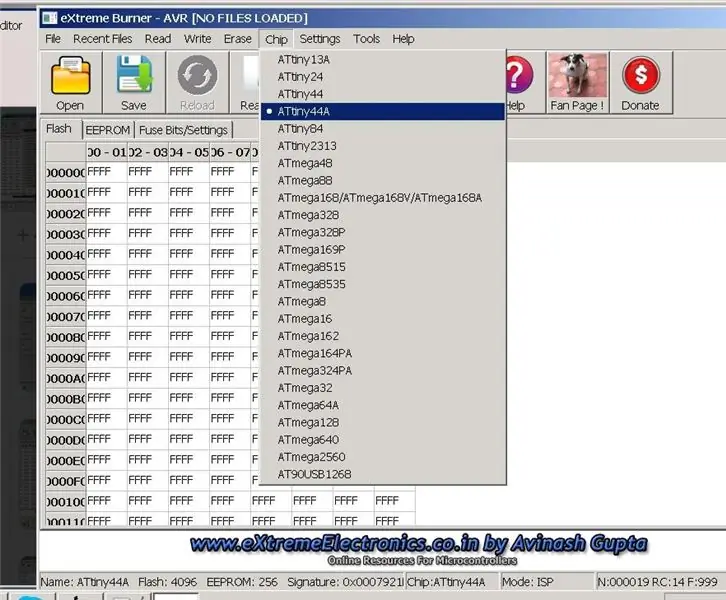
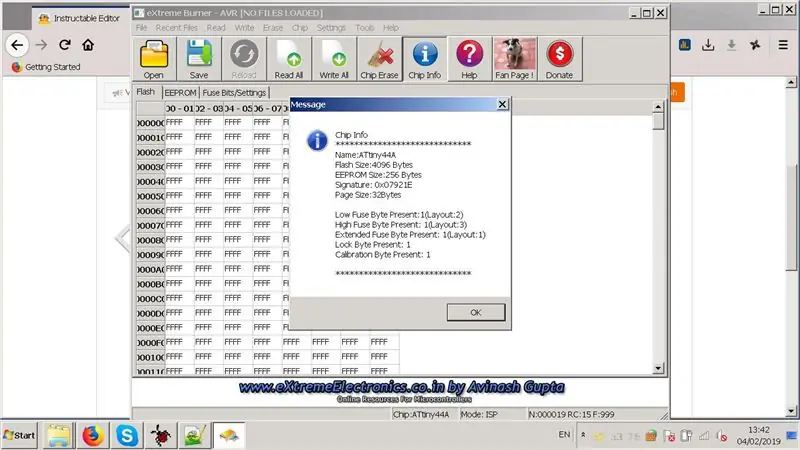
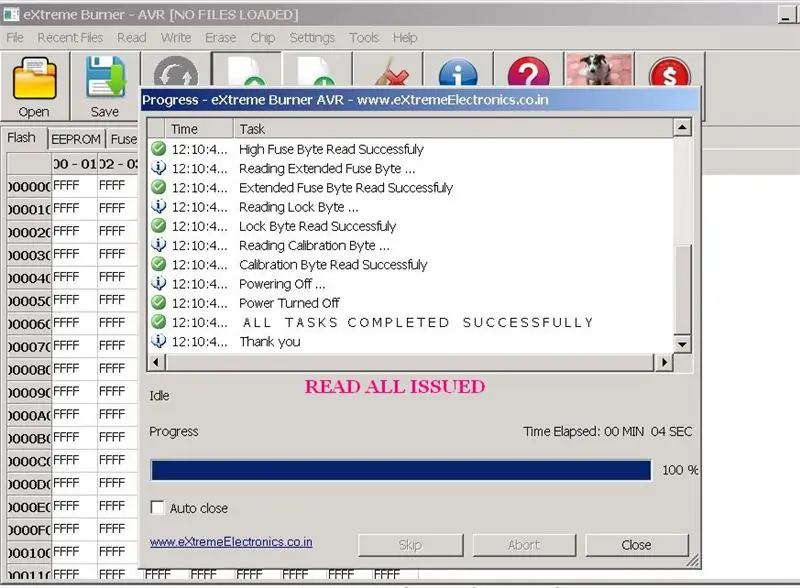
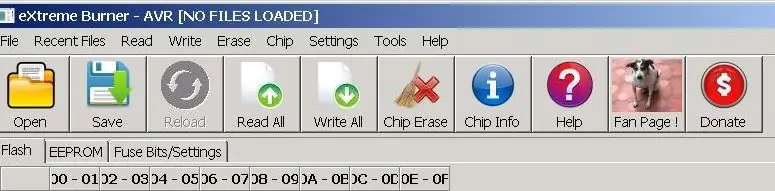
Sada moramo kušati pitu ili puding kako vi to volite zvati!
Otvorite eXtreme plamenik i pogledajte u odjeljku Čips pod izbornikom, trebao bi se pojaviti vaš novi čip Attiny44A! odaberite ga.
kliknite na Chip Info i provjerite jesu li detalji točni! Pogledajte slike.
Spojite svoj USBASP programator na USB priključak, a razvojnu ploču na USBASP i pričekajte da ga upravljački programi prepoznaju, pojavit će se u "Uređaji i pisači". Sada dajte "Pročitaj SVE" od Burnera. Vidjet ćete uspješno čitanje Flasha, EEPROM -a i osigurača, ako je sve u redu! Dijagnostičke poruke bit će prikazane kao na slici.
Korak 7: Zapišite u program svoju / heksadecimalnu datoteku
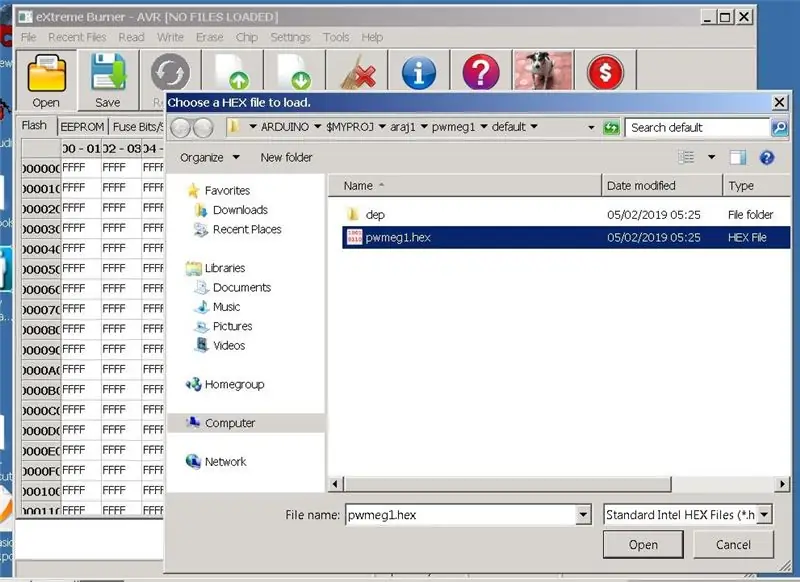
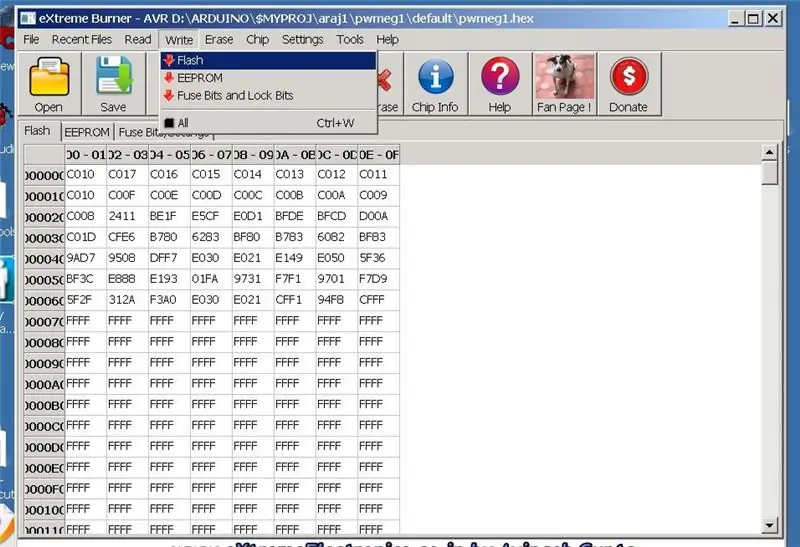
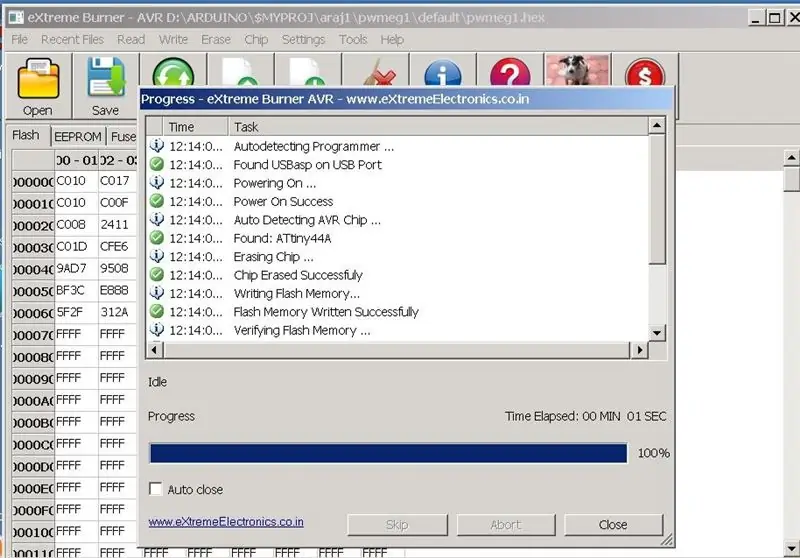
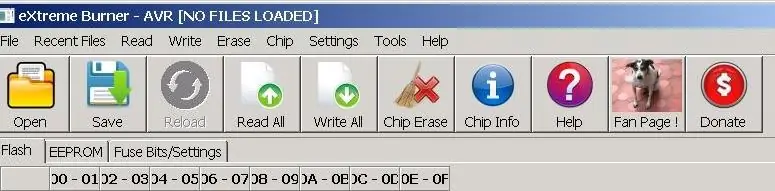
Sada otvorite bilo koju šesterokutnu datoteku na prijenosnom računalu iz mape AVR projekti i gledajte kako bljeska davanjem "Write Flash" iz izbornika Burner.
Pogledajte poruke koje ukazuju na pisanje Čipu i provjerite jesu li operacije u redu!
Ako nisu, provjerite žice i veze s razvojne ploče na kojoj se nalazi čip i vašeg USBasp programera. To je to !
Sljedeći članak ću vam reći kako hakirati i ostale XML datoteke! i kako postaviti svoju prilagođenu sliku (stavio sam sliku svog vjernog psa Toma u izbornik, zadnju samo jednu ikonu s desne strane, da prilagodim svoj eXtreme plamenik, prikazan na zadnjoj slici gore) u traku izbornika kako bih vas uvjerio da njegova izmijenjena verzija prilagođena vašim potrebama koju koristite, a ne dionička verzija! Pogledajte snimku trake izbornika s fotografijom (zadnja, ali jedna ikona).
Za osigurače koristite li mrežni kalkulator osigurača? To možete učiniti i u Extreme burner -u, na kartici FUSES postoji kalkulator osigurača za podešavanje brzine takta i mogućnosti osigurača! Ponekad to ne radi za vaš čip, reći ću vam kako to i hakirati, prilično je jednostavno, koristeći datoteke fuselayout.xml i clocksystems.xml.
Sretno MCU programiranje! Ako želite još savjeta o korištenju eXtreme plamenika, objavite ih u komentarima i rado ću vam dati svoje ideje i prijedloge. Podijelite i vi svoje ideje!
Preporučeni:
Arduino Connect više I2C uređaja: 6 koraka

Arduino Connect više I2C uređaja: U ovom ćemo vodiču naučiti kako spojiti nekoliko modula s I2C vezom na arduino. Pogledajte video! U našem ćemo slučaju koristiti 4 OLED zaslona kao primjer, ali možete koristiti bilo koje druge I2C module/ senzore ako želite.Napomena: 4 OLED zaslona prikazuje ko
Hardversko i softversko hakiranje pametnih uređaja, Tuya i Broadlink LED žarulja, Sonoff, BSD33 pametni utikač: 7 koraka

Hardversko i softversko hakiranje pametnih uređaja, Tuya i Broadlink LED žarulja, Sonoff, BSD33 pametni utikač: U ovom uputstvu pokazat ću vam kako sam bljesnuo nekoliko pametnih uređaja s vlastitim firmverom, tako da ih mogu kontrolirati putem MQTT -a putem svojih postavki Openhaba. Dodati ću novi uređaji kad sam ih hakirao. Naravno da postoje i druge softverske metode za fleširanje prilagođenih f
KORIŠTENJE Extreme Burnera za programiranje mikrokontrolera AVR: 8 koraka

KORIŠĆENJE Extreme Burnera za programiranje mikrokontrolera AVR: Svi vi, bratstvo korisnika AVR -a, i oni koji tek ulaze u stream, neki od vas su započeli s PIC mikrokontrolerima, a neki s ATMEL AVR -ovima, ovo je napisano za vas! Kupili ste USBASP jer je jeftin i učinkovit za bljeskanje
Programiranje čipova s vašim Arduinom - AVR ISP koji pokriva ATTiny85, ATTiny2313 i ATMega328: 3 koraka

Programiranje čipova s vašim Arduinom - AVR ISP koji pokriva ATTiny85, ATTiny2313 i ATMega328: Našao sam ovo kao nacrt od prije mnogo godina. Barem mi je još uvijek koristan pa ću ga objaviti! Ovaj Instructable je zbirka znanja prikupljenog s 'mreže i' nstructablesa. Obuhvaća programiranje AVR Microco
Upravljajte do 4 servo uređaja pomoću pametnog telefona ili bilo kojeg uređaja s audio izlazom: 3 koraka

Upravljajte do 4 serva pomoću pametnog telefona ili bilo kojeg uređaja s audio izlazom: Ovdje predstavljam jednostavnu elektroničku montažu za upravljanje do četiri servo uređaja s bilo kojim uređajem koji može čitati audio datoteku
